随着电脑的普及,我们越来越依赖于它们进行工作和生活。然而,一些不必要的开机启动项会导致电脑开机速度变慢,给我们带来不便。在本文中,我们将介绍禁止开机启动项的方法,帮助您提高电脑的启动速度,让您的工作更加高效。

1.了解开机启动项的概念及影响:什么是开机启动项?它们对电脑启动速度有什么影响?
2.打开任务管理器:通过快捷键Ctrl+Shift+Esc或者在任务栏右键点击打开任务管理器。
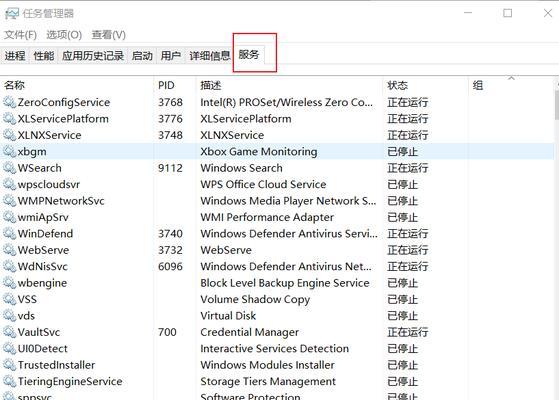
3.切换到“启动”选项卡:在任务管理器中切换到“启动”选项卡,这里列出了所有开机启动的程序。
4.识别不必要的启动项:根据程序名称和发布者,判断是否需要该程序在开机时自动启动。
5.禁止启动项:选中要禁止的启动项,点击“禁用”按钮,禁止它们在开机时自动启动。

6.处理隐藏的启动项:有些启动项可能隐藏在任务栏中,通过右键点击任务栏图标,找到相关选项进行禁用。
7.管理注册表项:一些启动项会添加到注册表中,我们可以通过管理注册表来禁用它们。
8.打开注册表编辑器:按下Win+R组合键,输入“regedit”并按下回车键,打开注册表编辑器。
9.定位到启动项路径:依次展开HKEY_LOCAL_MACHINE\SOFTWARE\Microsoft\Windows\CurrentVersion\Run和HKEY_CURRENT_USER\Software\Microsoft\Windows\CurrentVersion\Run,找到相关启动项的路径。
10.禁用启动项:选中要禁用的启动项,右键点击选择“删除”,或者将其值数据改为其他值。
11.清理计划任务:一些启动项可能通过计划任务来实现自动启动,我们需要清理这些计划任务。
12.打开任务计划程序:按下Win+R组合键,输入“taskschd.msc”并按下回车键,打开任务计划程序。
13.找到相关任务:在任务计划程序中找到相关的任务,并进行禁用或删除操作。
14.重启电脑:完成上述步骤后,重启电脑使设置生效。
15.检查启动项生效情况:重新打开任务管理器,切换到“启动”选项卡,确保禁用的启动项不再出现。
通过禁止开机启动项,我们可以有效提高电脑的开机速度,让工作更加高效。通过任务管理器、注册表编辑器和任务计划程序等工具,我们可以轻松地识别和禁用不必要的启动项。记得定期检查和清理启动项,保持电脑的良好性能。










